ネットワークに繋がっていないコンピュータなぞ
あえて言おう!カスであると!
かつて学生時代だったときの私の恩師がカスまでは言いませんでしたが、ネットワークに繋がっていないコンピュータはゴミだと言っていました。
現代の社会ではパソコン、スマホはもちろんのことゲーム機、HDDレコーダー、テレビ、監視カメラなど色々なものがネットワークに繋がっています。
そして、MOをはじめPD、ZIPなどの媒体がネットワークにより絶滅し、Blu-rayなどの光学円盤系も瀕死へと追い込まれている状態です。
時代はIoT時代です。
その中でPC98もネットワークに繋げないと、このさき生き残れないだろうと思い、PC98のMS-DOSでLANに参加する方法を記載したいと思います。
MS-DOSでLANに参加する方法は数種類ありますが、Microsoft社がリリースしていたLAN Managerを使用します。
この記事を読む前に以下記事も読んでおいた方が理解が速いかと思います。
pokug.net
構成
今回は以下の構成でネットワークに繋ぎます。
| 機種 | 98VALUE STAR PC-9821 V13 |
| LANボード | アライドテレシス CentreCOM LA-98-T |
| OS | MS-DOS Ver6.2 |
| LANソフト | LAN Manager Ver 2.1c |
用意するもの
LAN Manager(ソフトウェア)
LAN Managerというソフトウェアを使用しMS-DOSをLANに参加させるのでこれが必要になります。

フロッピーディスク3枚です。
なぜLAN Managerを使うのか
net useコマンドなど、LAN Managerのコマンドは今のWindows11にも受け継がれています。
よって現在のWindowsネットワーク系のコマンドを知っていればLAN Managerのコマンドを扱うのは簡単なのでLAN Managerを使用します。
LAN Managerの入手方法
もし所有していない場合は、以下リンクを参考に入手しましょう。
LAN Managerの入手方法とセットアップディスクの作成方法 - PokuG stdio.h
LANボード

| 社名 | 品名 | 備考 |
|---|---|---|
| アライドテレシス | CentreCOM LA-98-T | 10Mbps |
PC98でLANを使えるようにするためのボードです。これが無いと話になりません。
LANボードのドライバディスク
MS-DOSはLANボードを自動認識してくれませんのでLANボードのドライバディスクが必要になります。
さらにMS-DOS時代のネットワークのドライバは複数種類があるので、「LAN Managerに対応しているドライバが必要になります。」
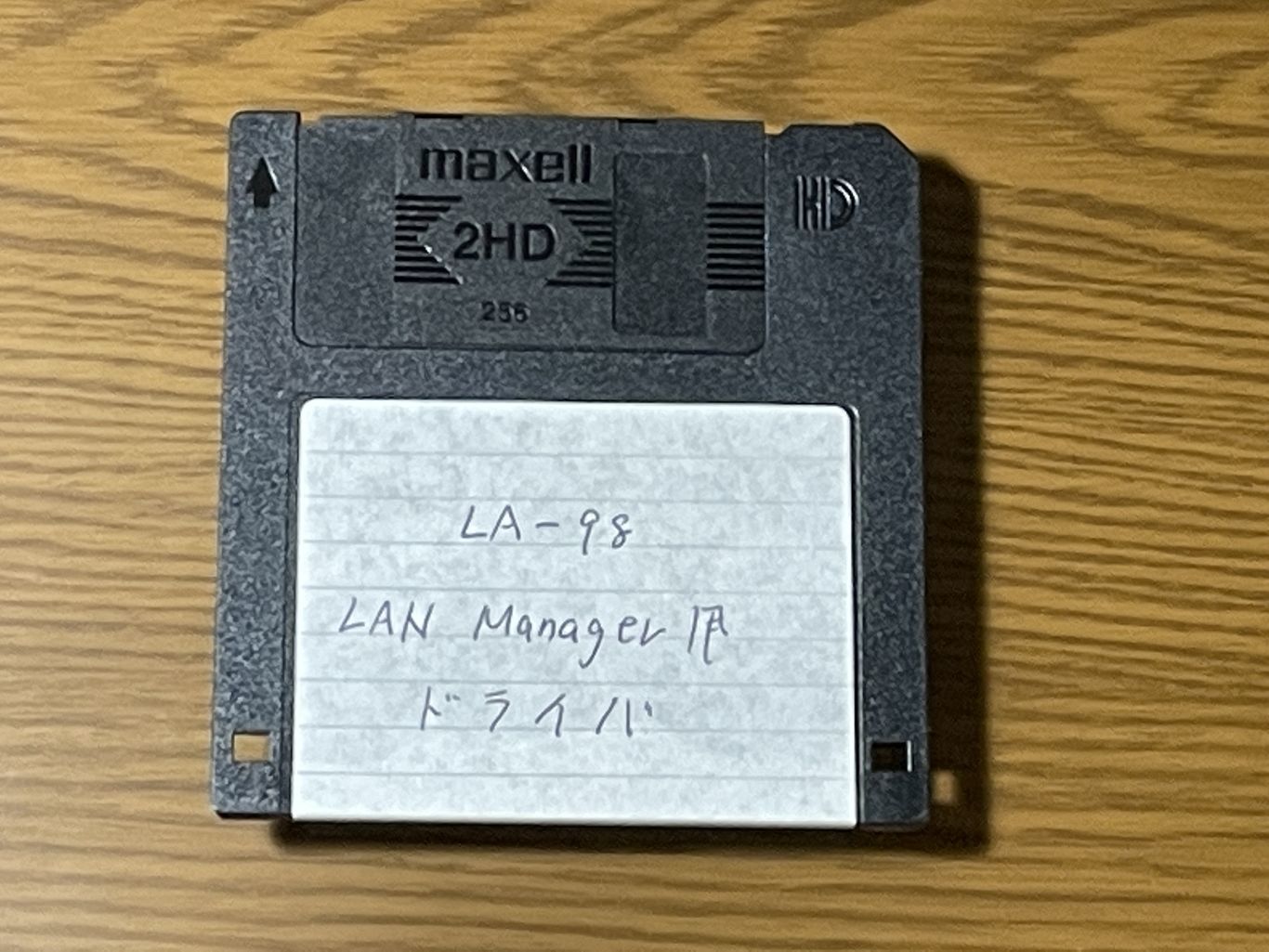
ちなみに、このドライバはアライドテレシスのホームページからダウンロードしました。
構成
LAN Managerを使って、PC98をLANに参加させるので、あらかじめネットワークの構成を説明しておきます。
ネットワーク構成
以下のようなネットワークを想定しています。
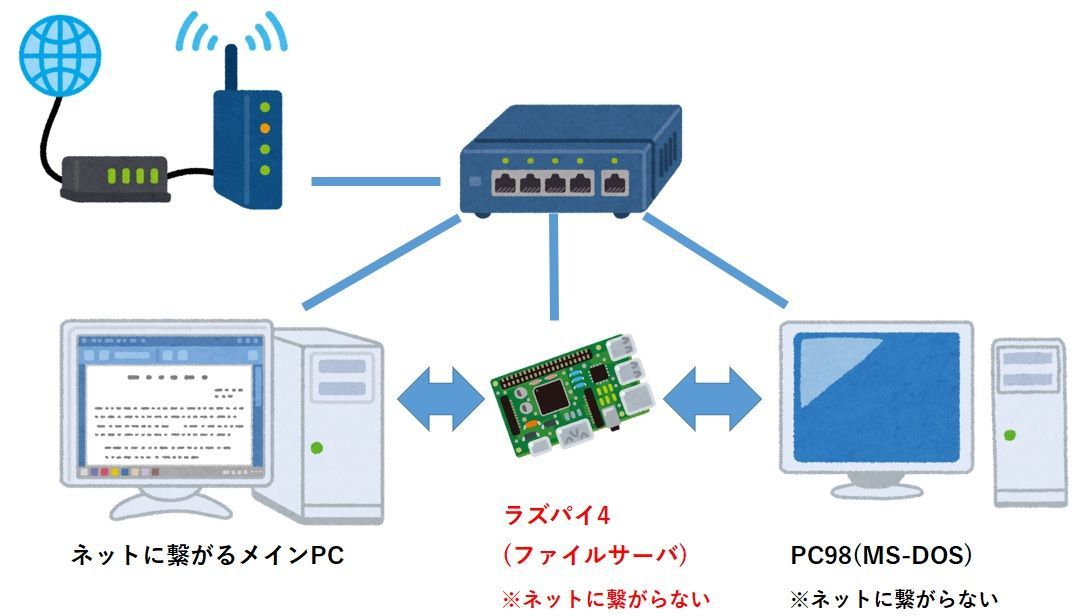
ネットに繋がるメインPCとPC98は直接通信させずに、間にファイルサーバーにしたラズパイ4を置きます。
メインPCやPC98はラズパイへファイルを書き込み、ラズパイ経由でファイルを受け渡しします。
これはセキュリティを考慮しての構成で、なぜそんなことをするかは以下の記事を見て下さい。
pokug.net
LAN Managerで使用するプロトコル
LAN Managerで使用できるプロトコルには、下の画像のように4種類ありますが、今回は「MS TCP/IP NDIS ドライバ」を使います。
TCP/IPは現代でも主流で使われているプロトコルです。
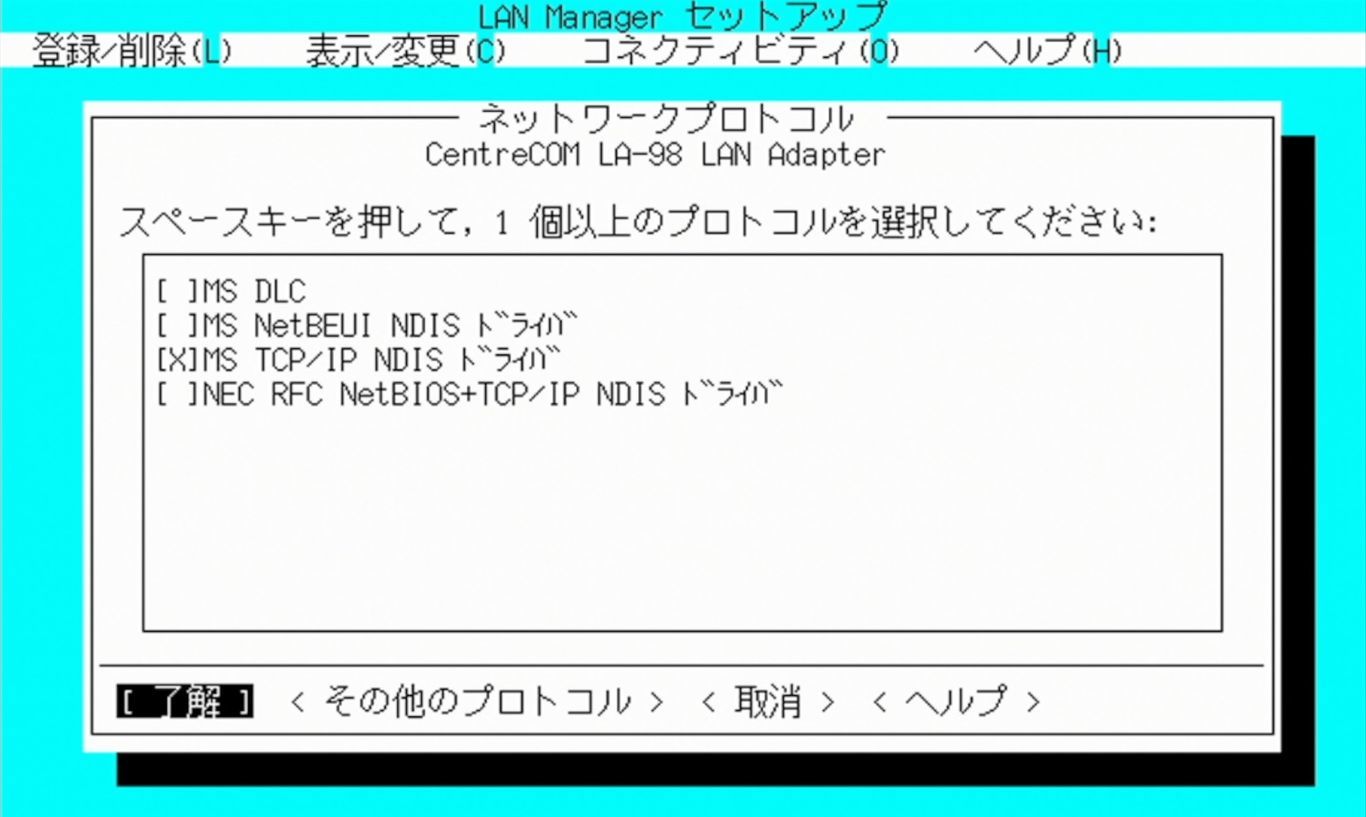
インターネットが流行りだした1995年以降、データは何でもTCP/IPに乗せて通信をおこなうという風潮が現代まで続いているので、プロトコルはTCP/IPにしておいた方がトラブルに遭遇してもネットのどこかにヒントは見つかると思います。
他のプロトコルはTCP/IPに淘汰されました。
※「NEC RFC...」はNECの独自の何からしいです。独自と言うのは怪しかったので避けています。
ちなみにネットワークのパフォーマンスやメモリの節約度は
「NEC RFC...」 > 「MS NetBEUI」 > 「MS TCP/IP NDIS」
の順らしいです。
PC98のネットワークの設定
以下を想定しています。
| コンピュータ名 | ユーザー名 | ドメイン(ワークグループ)名 | IPアドレス | サブネットマスク |
|---|---|---|---|---|
| KONGO | GUESTS | TRUK | 192.168.80.101 | 255.255.255.0 |
PC98へLAN Managerをインストールする概要
全手順(全スクショ)を取りましたが、びっくりするくらい長かったので別記事として以下に記載します。
pokug.net
以下はざっくり流れを紹介します。
注意事項
LAN ManagerをインストールするとCONFIG.SYSとAUTOEXEC.BATにLAN Managerの設定が追加されます。
LAN Managerをインストール前にあらかじめ両ファイルのバックアップを取っておきましょう。
インストール概要
インストールの手順としては以下のような流れになります。
- LAN Managerをインストール
- LANボードのドライバをインストール
- 後設定をおこなう
LAN Managerインストールの流れ
■ フロッピードライブにDISK1を入れ、setupを起動
setup.exeを叩いてインストーラーを起動します。
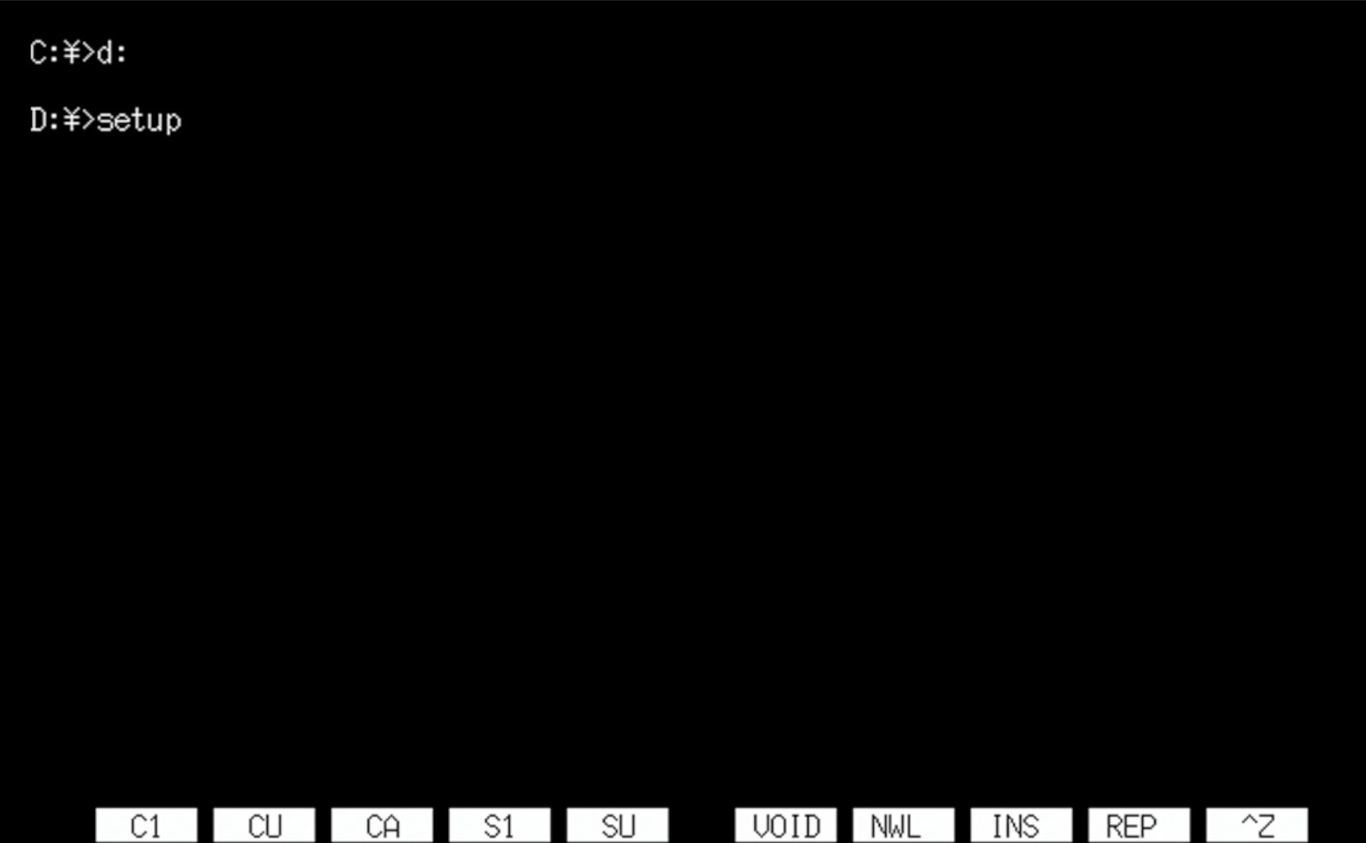
■ 拡張版を選択する
拡張版を選択します。
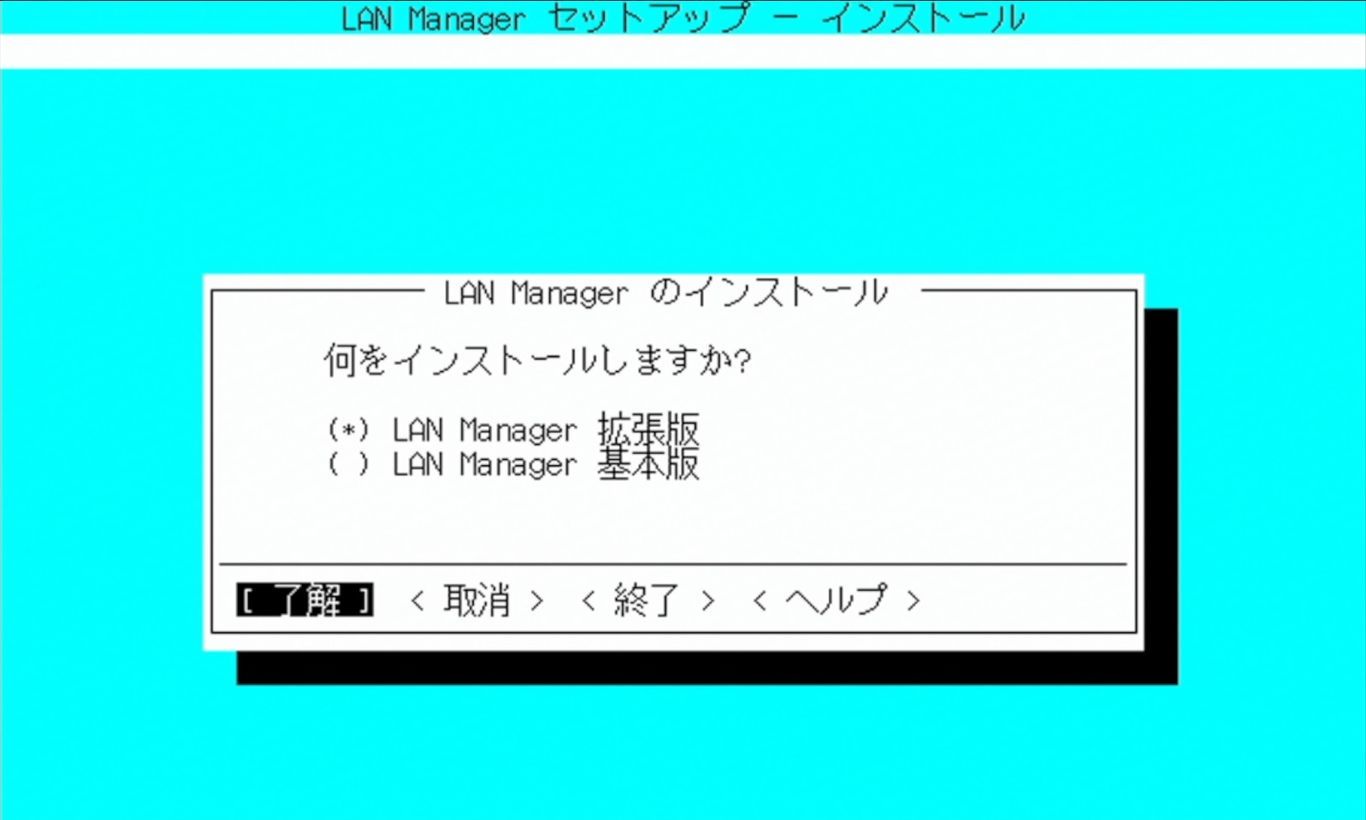
■ ネットワークドライバの選択画面
LAN Managerのインストール時点ではLANボードのドライバは入れないので、"ドライバなし" を選択します。
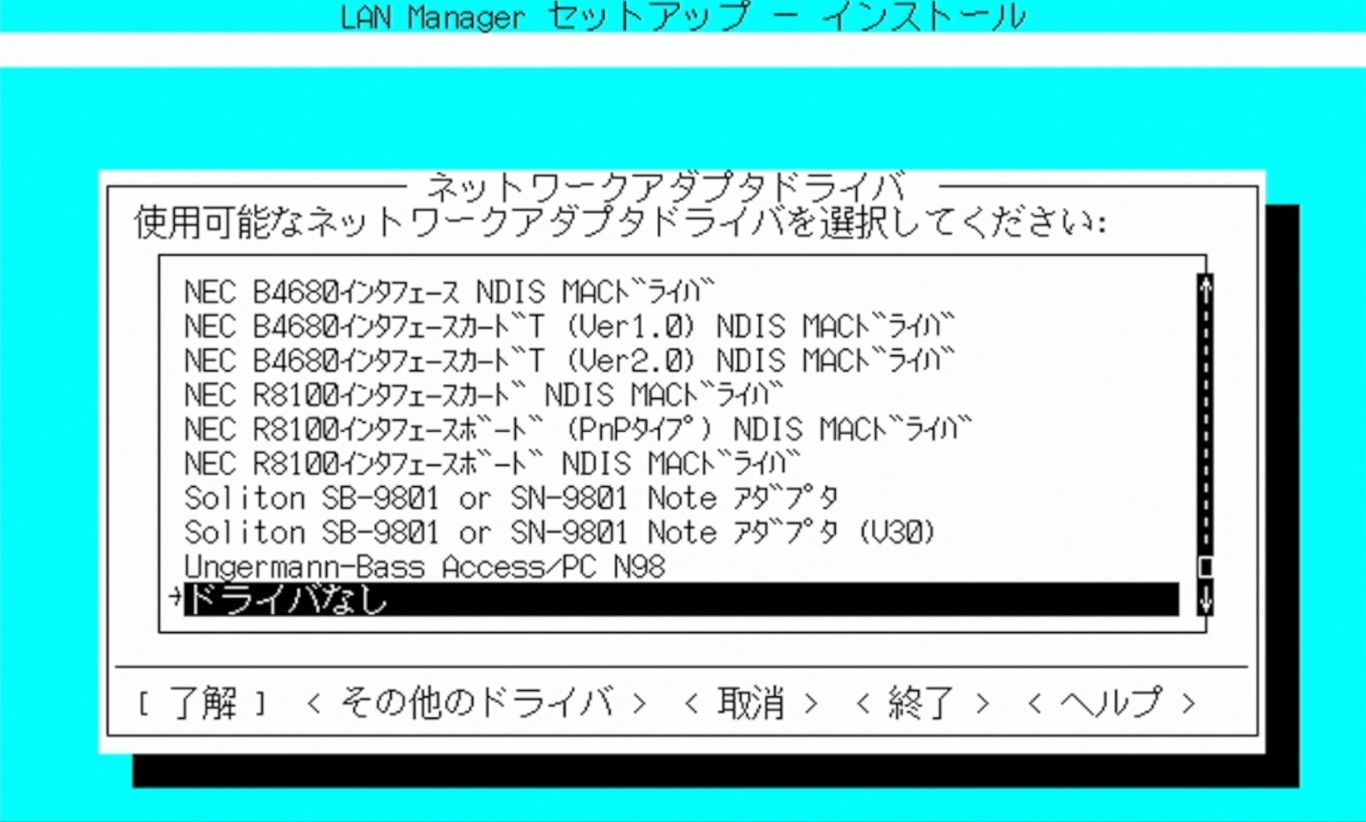
■ コンピュータ名、ユーザー名、ドメイン名の入力
"コンピュータ名"、"ユーザー名"、"ドメイン名(ワークグループ名)" を入力します。

LAN Managerインストールの流れはこんな感じです。
LANボードのドライバインストールの流れ
■ LAN Managerのセットアップ画面の起動
インストールしたLAN Managerのsetup.exeを起動しセットアップ画面を起動します。

なお、セットアップ画面からネットワークアダプタドライバの画面へ行くのは初見ではわかりにくいので全手順を参考にしてください。
■ ネットワークアダプタドライバ
使用するネットワークアダプタドライバ画面で "その他ドライバ" を選択します。

その後、LANボードのドライバディスクをセットしドライバを読み込みます。
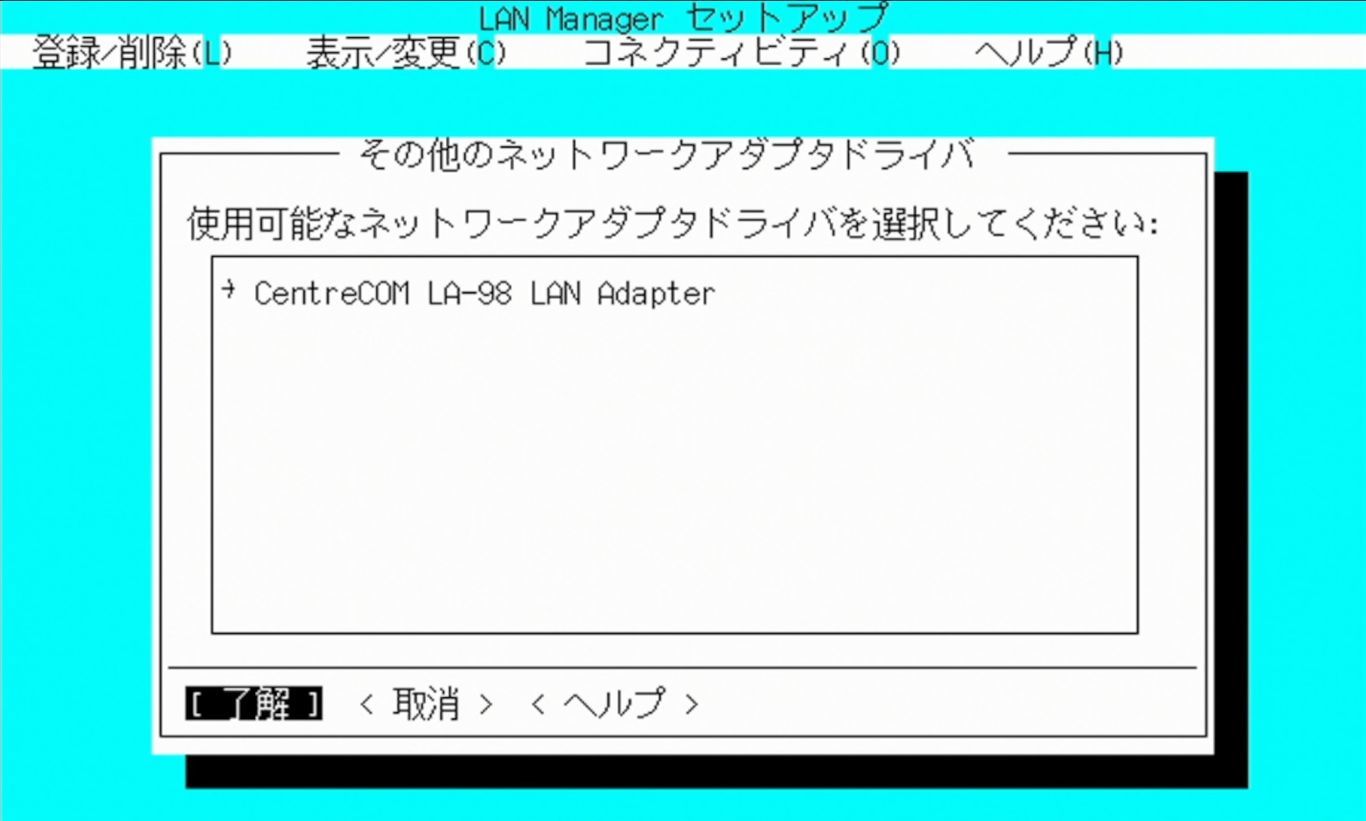
■ プロトコルを選ぶ
"MS TCP/IP NDISドライバ" を選択します。
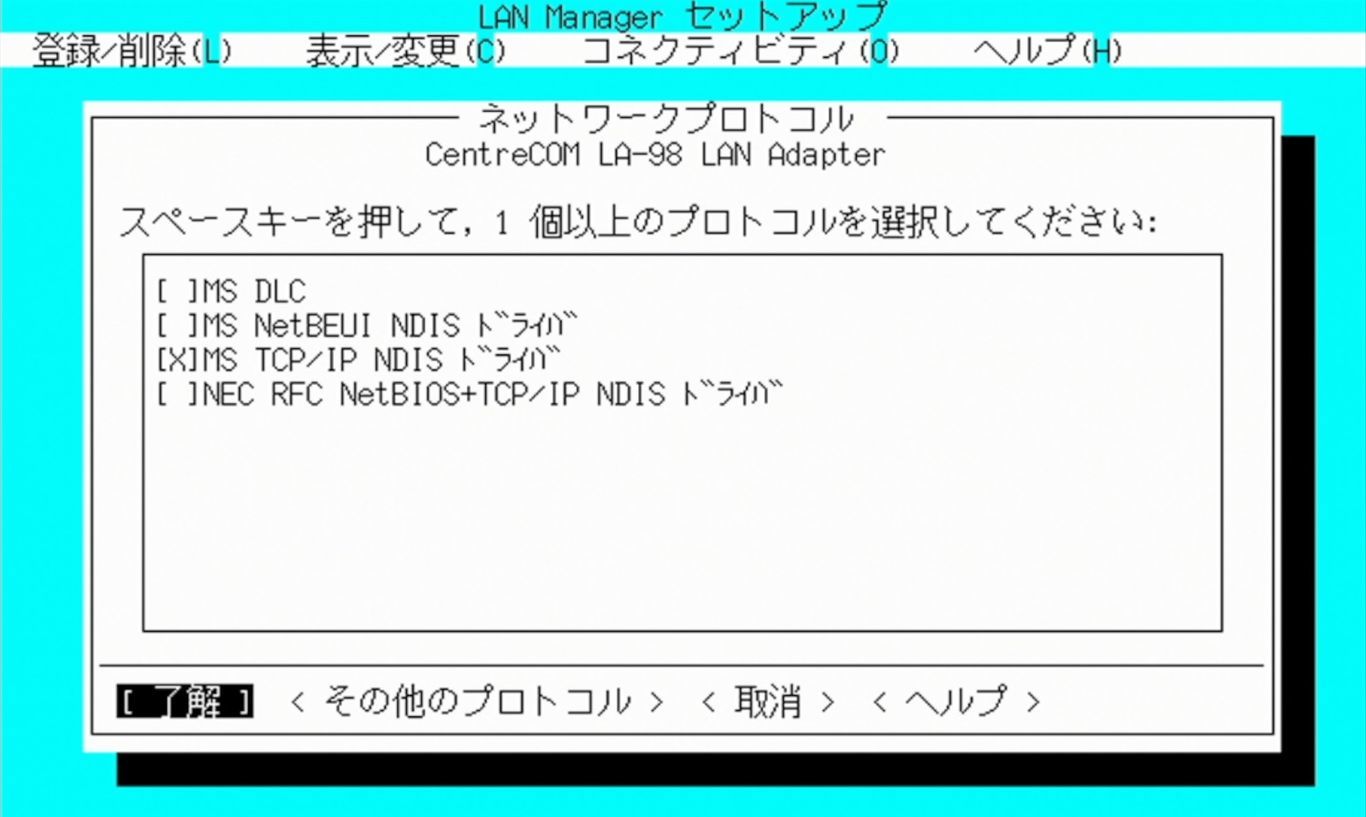
■ IPアドレスを入力
IPアドレスを入れます。
その後、「DHCP 自動構成を有効にする」のチェックを外します。
デフォルトゲートウェイを下手に入れたり、DHCPでIPアドレスを取得するとネットに繋がってしまう可能性があります。
ちなみに「詳細設定」の画面へ行くとDNSの設定画面があります。
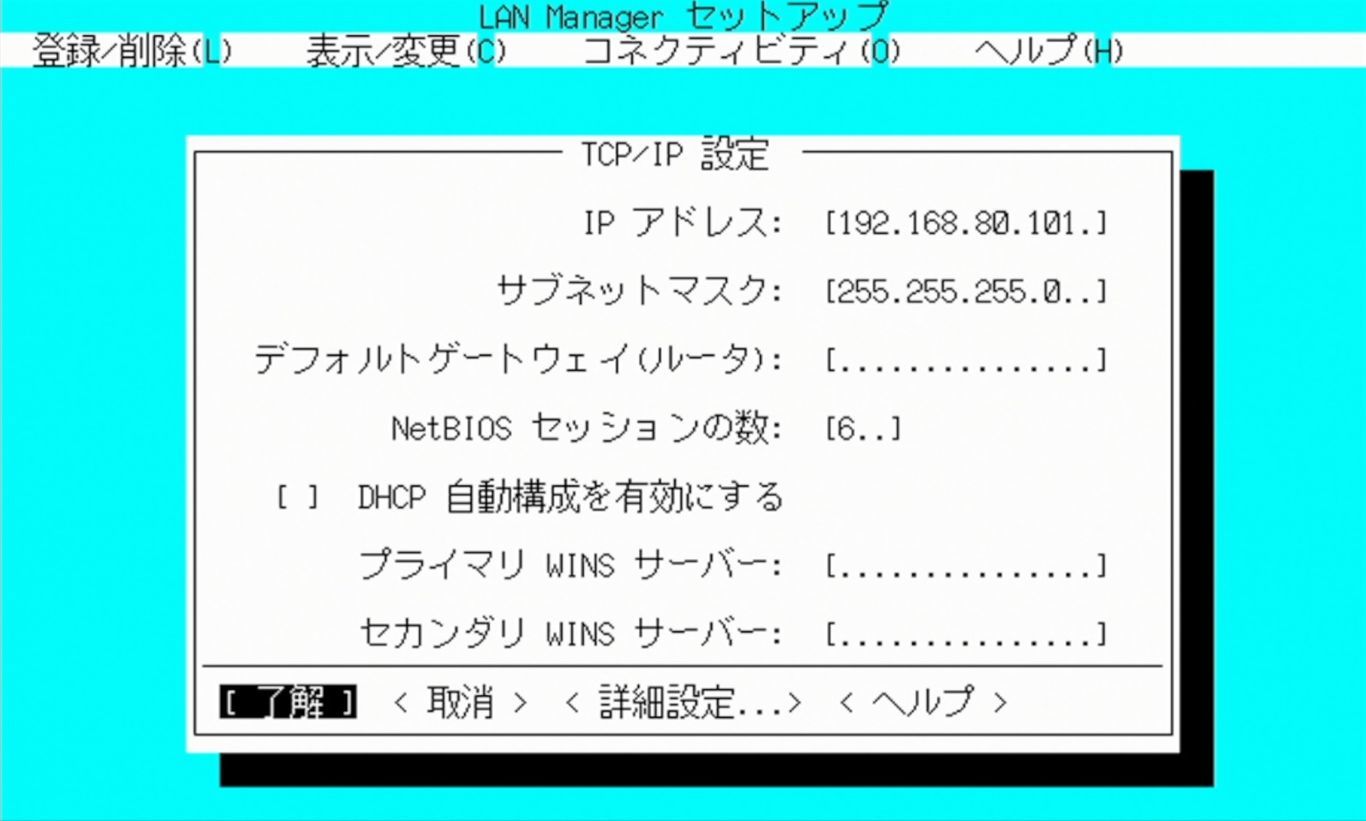
LANボードのドライバインストールの流れは以上になります。
後作業
LANボードのドライバインストール画面の最期に以下のメッセージが表示されます。
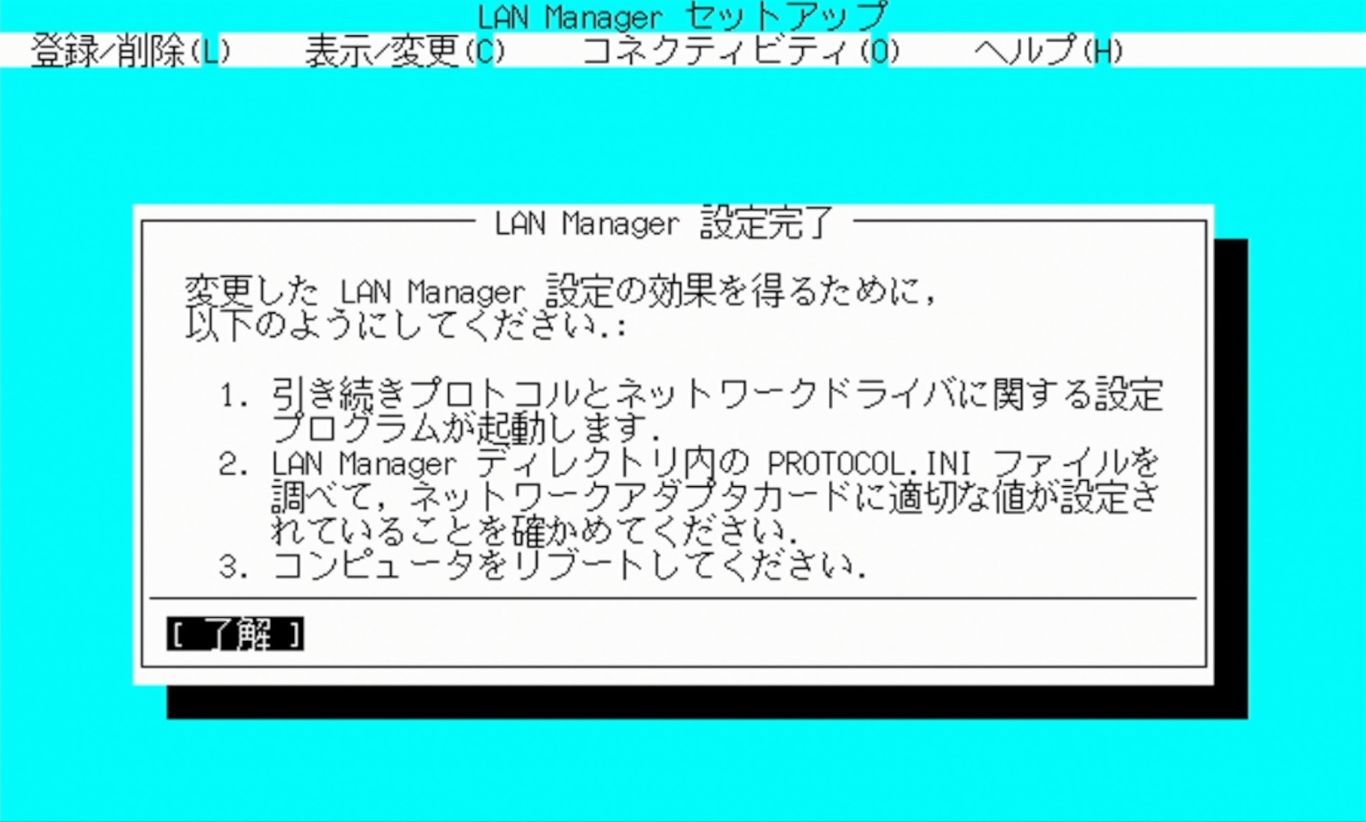
このメッセージ重要です。
上の画像の項目2にセットアップ終了後、PROTOCOL.INIを確認しろとメッセージがあります。
PROTOCOL.INIにはLANボードの"I/O Base Address"を記載する箇所があります。
自分のLANボードがどのアドレスを使用するのかを確認して書き直しましょう。
PROTOCOL.INIは上にある黄色で囲んである場所にあります。
なお、下にある黄色で囲んだ部分が"I/O Base Address"を修正する箇所です。
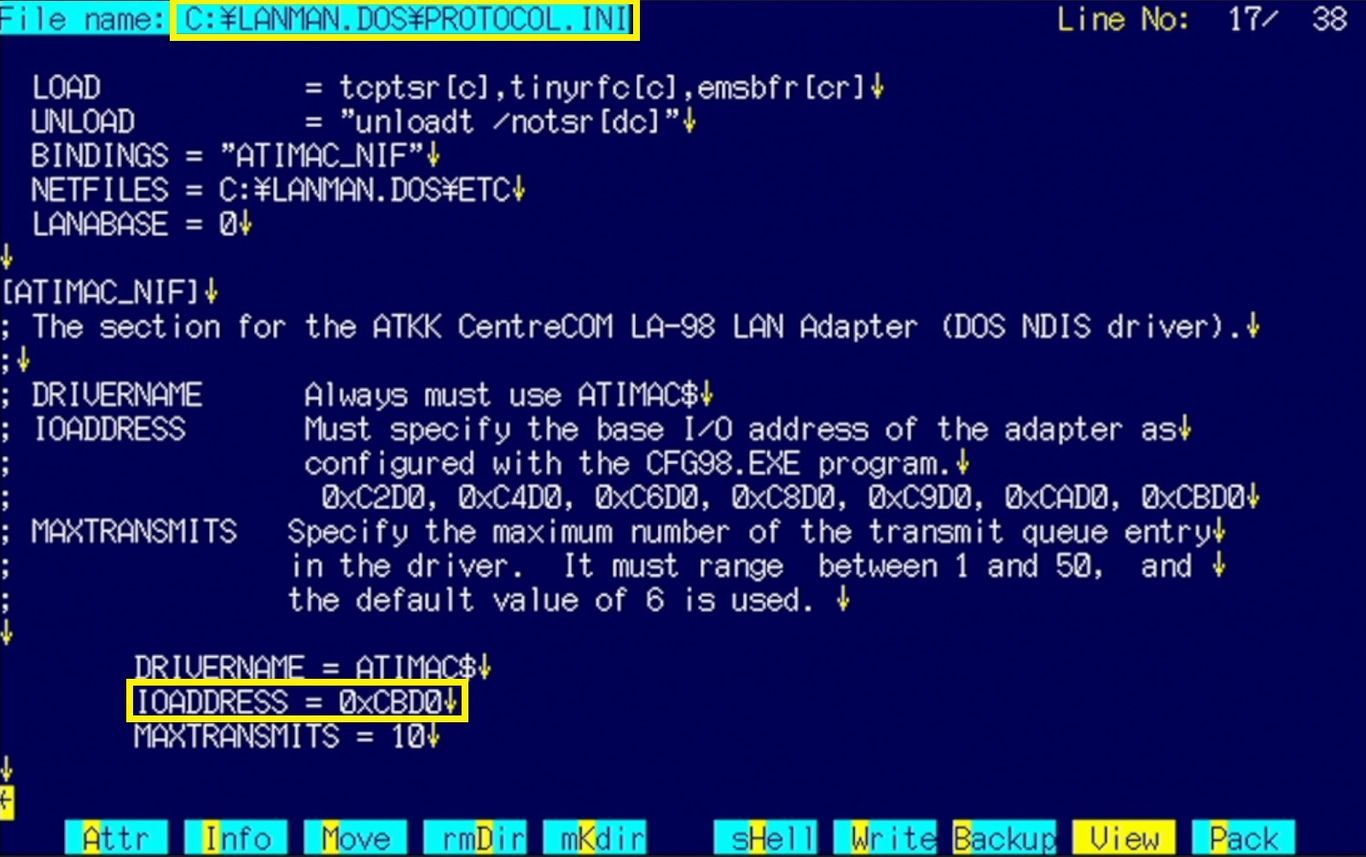
最悪「I/O Base Address」が他の機器とバッティングするとOS起動中にハングします。
LAN Manager起動時の注意点
■ LAN Manager起動時にパスワードを聞いてくる
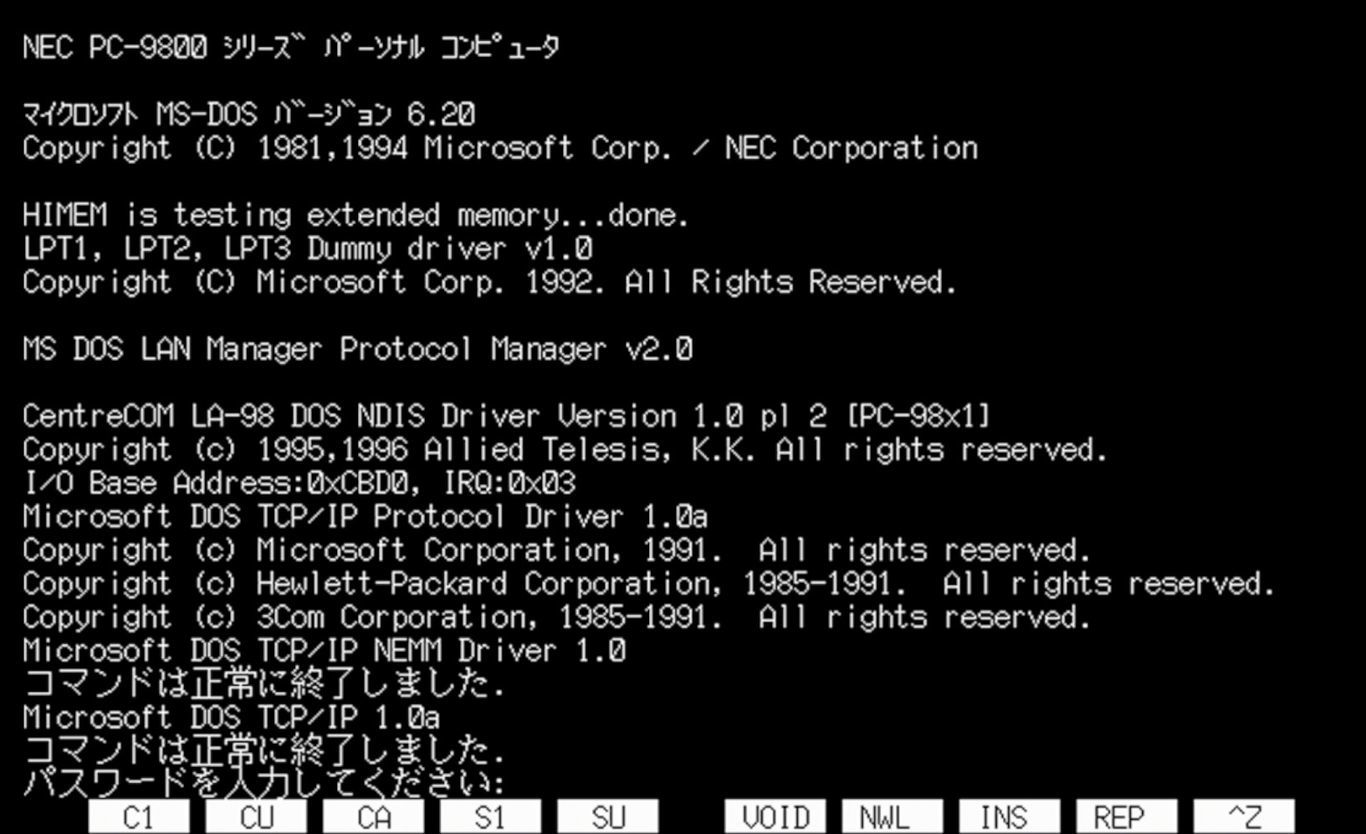
LAN Manager起動時にパスワードを聞いてきます。
active directryが無い環境だと、どんなパスワードを入れてもエラーになります。
ここで出るエラーは無視しても問題ないので、まじめにパスワード入れてもいいですし、エンターキーを入力しても問題ありません。
■ Lan Manager起動完了時にエラーが出る

メッセージが出ていますが、無視してかまいません。
これでLan Managerのインストールおよび起動完了です。
ラズパイのファイルサーバーの設定
PC98の通信相手の設定です。
先にも話した通りラズパイを使います。
ラズパイにsamba4というファイルサーバーのアプリをインストール済みという前提の設定です。
以下のリンクの記事を確認し設定してください。
pokug.net
上記リンクの記事でおこなっている内容は、以下リンクで言っている通り、ファイルサーバー(samba4)の設定にLM認証とNTLM認証をできるように設定を追加しています。
pokug.net
Windowsではどうするのか?
ファイルをやり取りする中間のPCにWindows機を設定する際にも当然、LM認証とNTLM認証の認証をさせるように設定します。
私はWindows機の設定方法を調べたことは無いですが、
「LAN Manager認証レベル グループポリシー」
「LAN Manager認証レベル レジストリ」
などで検索すると手掛かりがあると思います。
LAN Managerのネットワークのコマンド
LAN Managerの基本的なネットワークのコマンドです。
net viewコマンド

net viewコマンドで共有フォルダを公開しているパソコンを確認できます。
pingコマンド
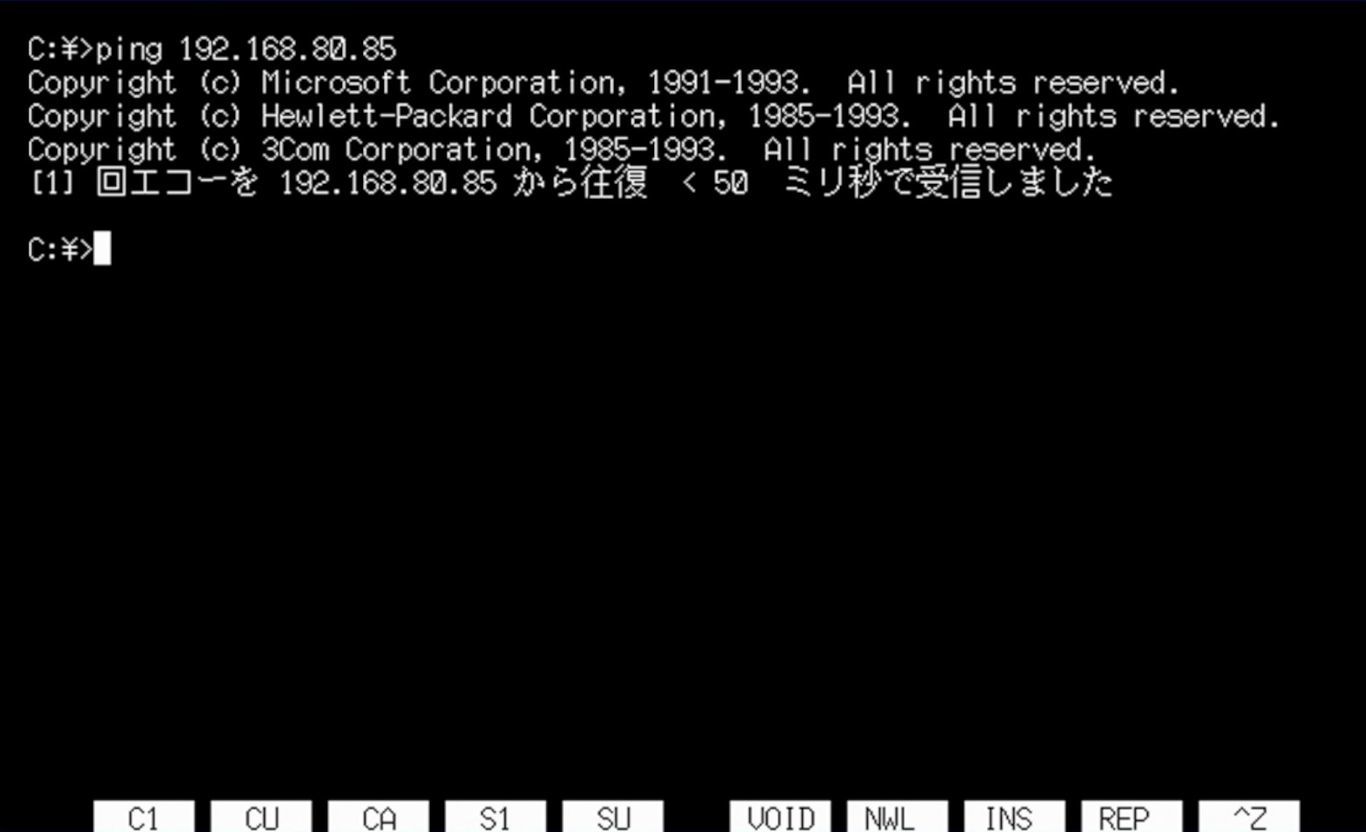
pingコマンドで接続先が生きているかどうかを確認します。
net useコマンド
共有フォルダをネットワークドライブとして割り当てたり、切断するコマンドです。
共有フォルダをネットワークドライブとして割り当てる
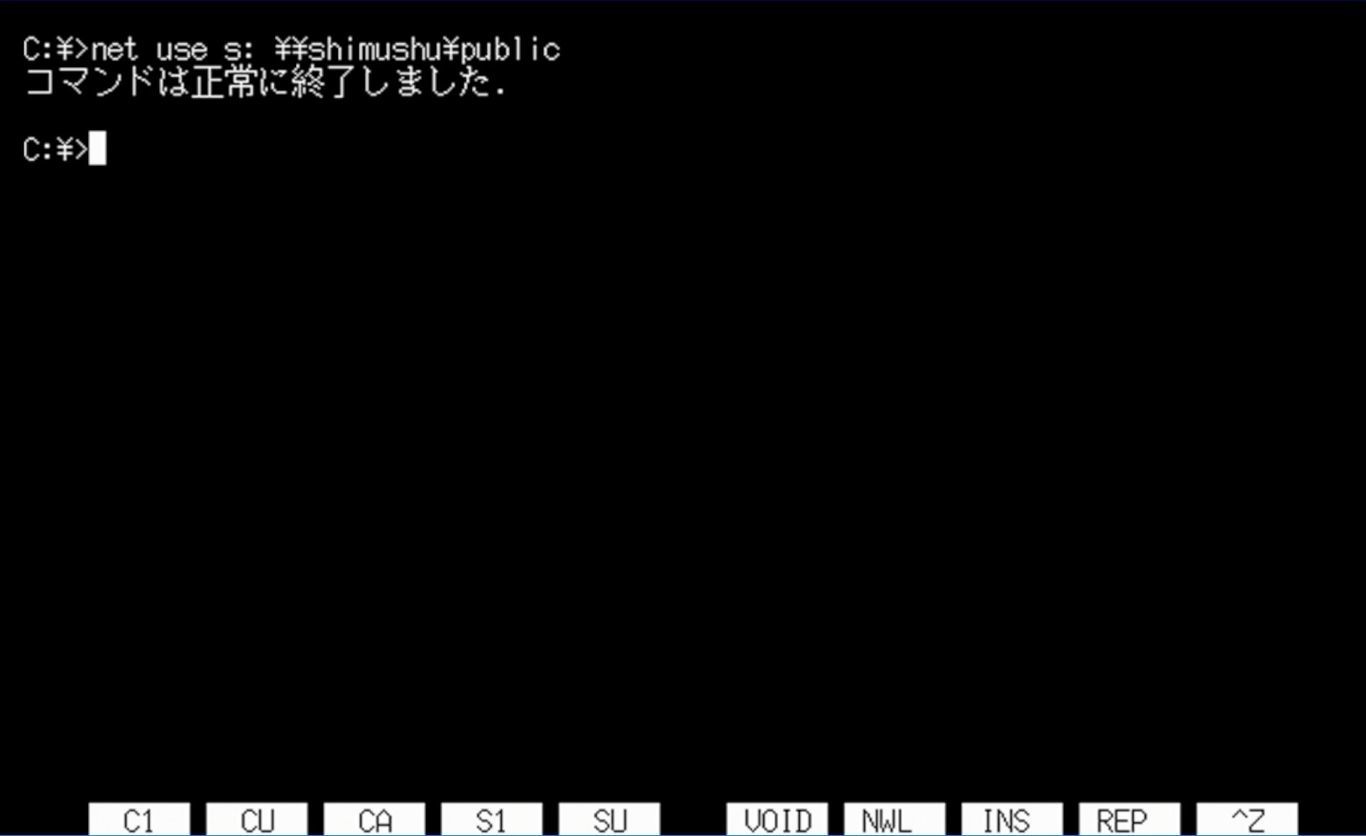
画像の例では共有フォルダをSドライブとして接続しています。
今のWindows11のnet useコマンドと同じですね。
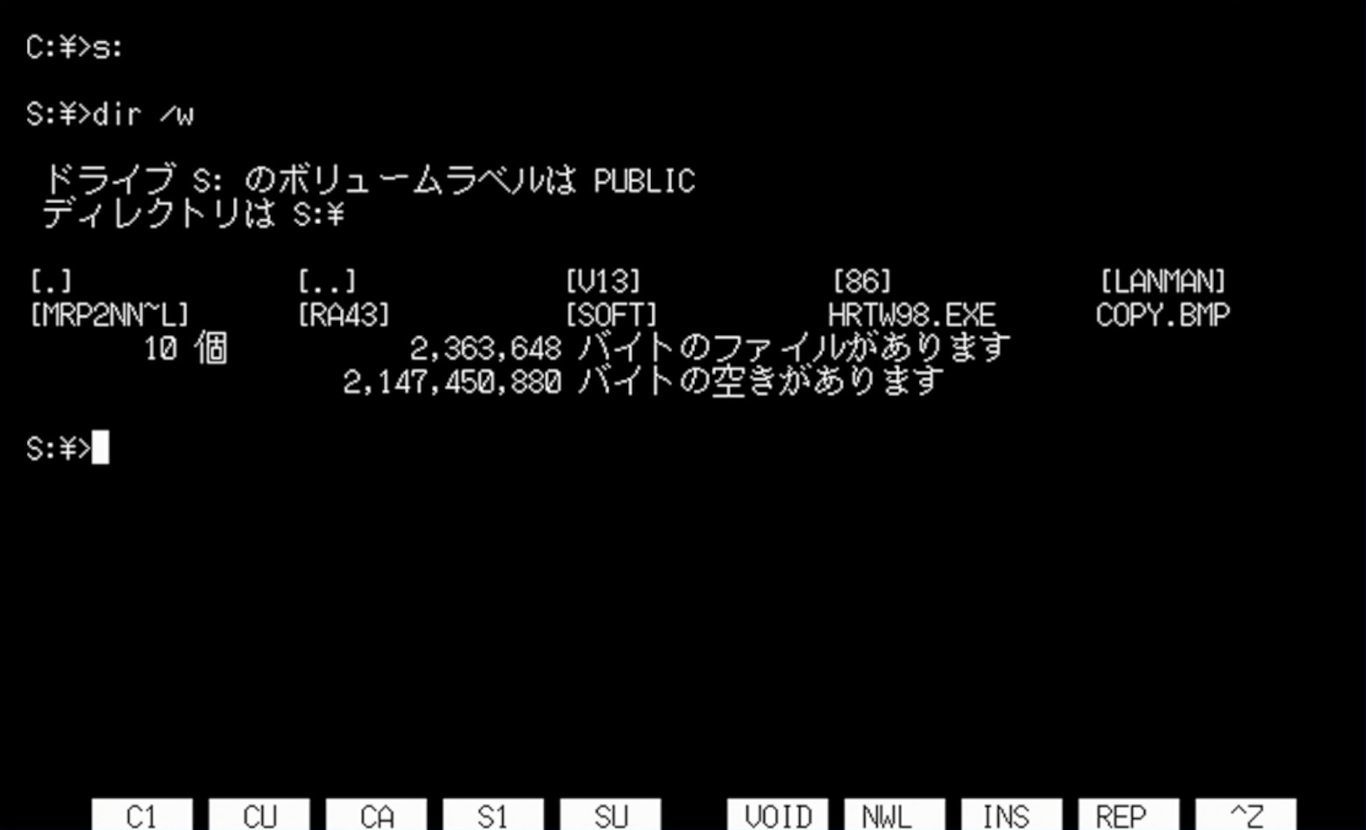
ネットワークドライブ(ファイルサーバー)をdirコマンドでファイル一覧を確認できます。
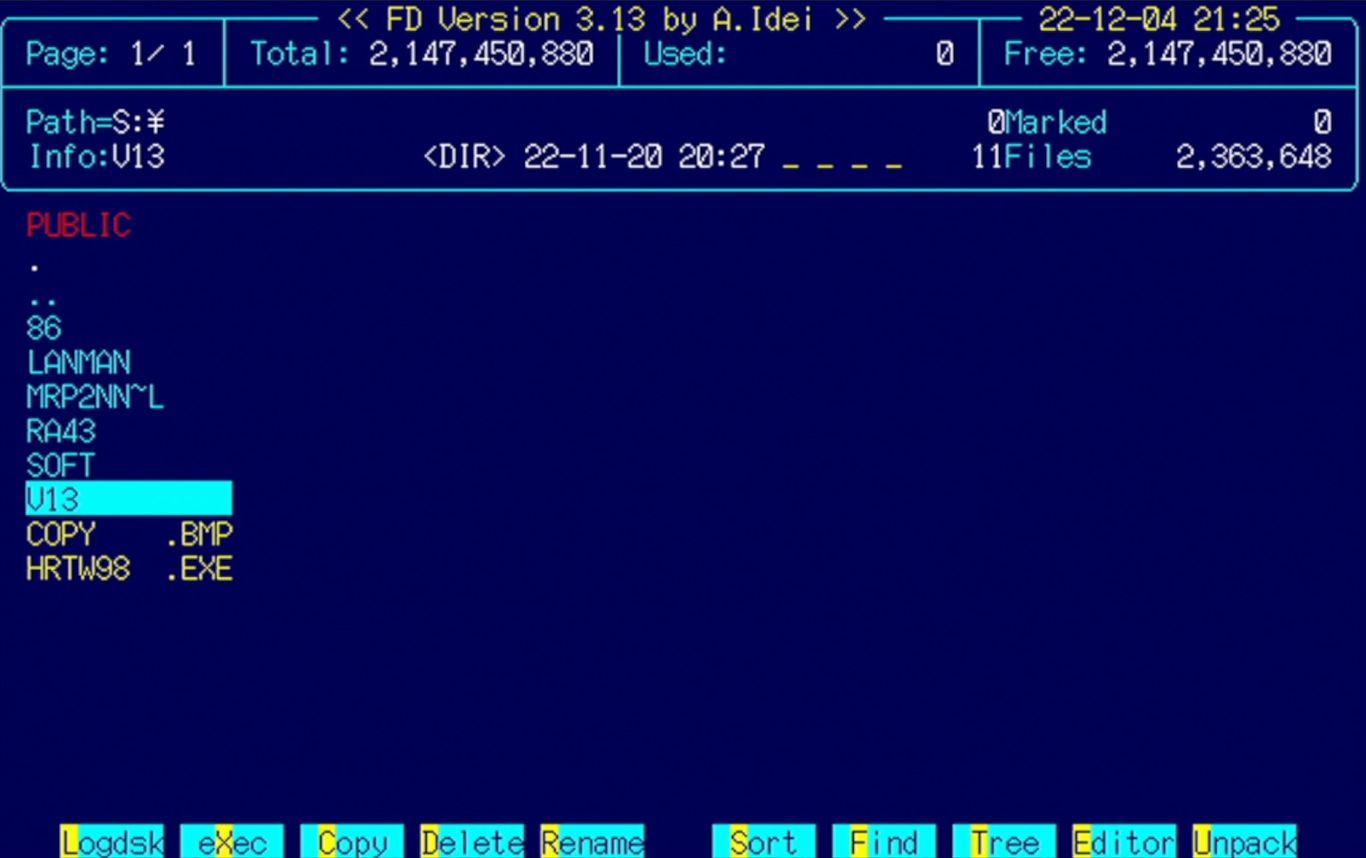
ネットワークフォルダは通常のドライブとして認識するので、FDなどのファイラーでローカルドライブ同様に操作できます。
共有フォルダを切断する
切断です。
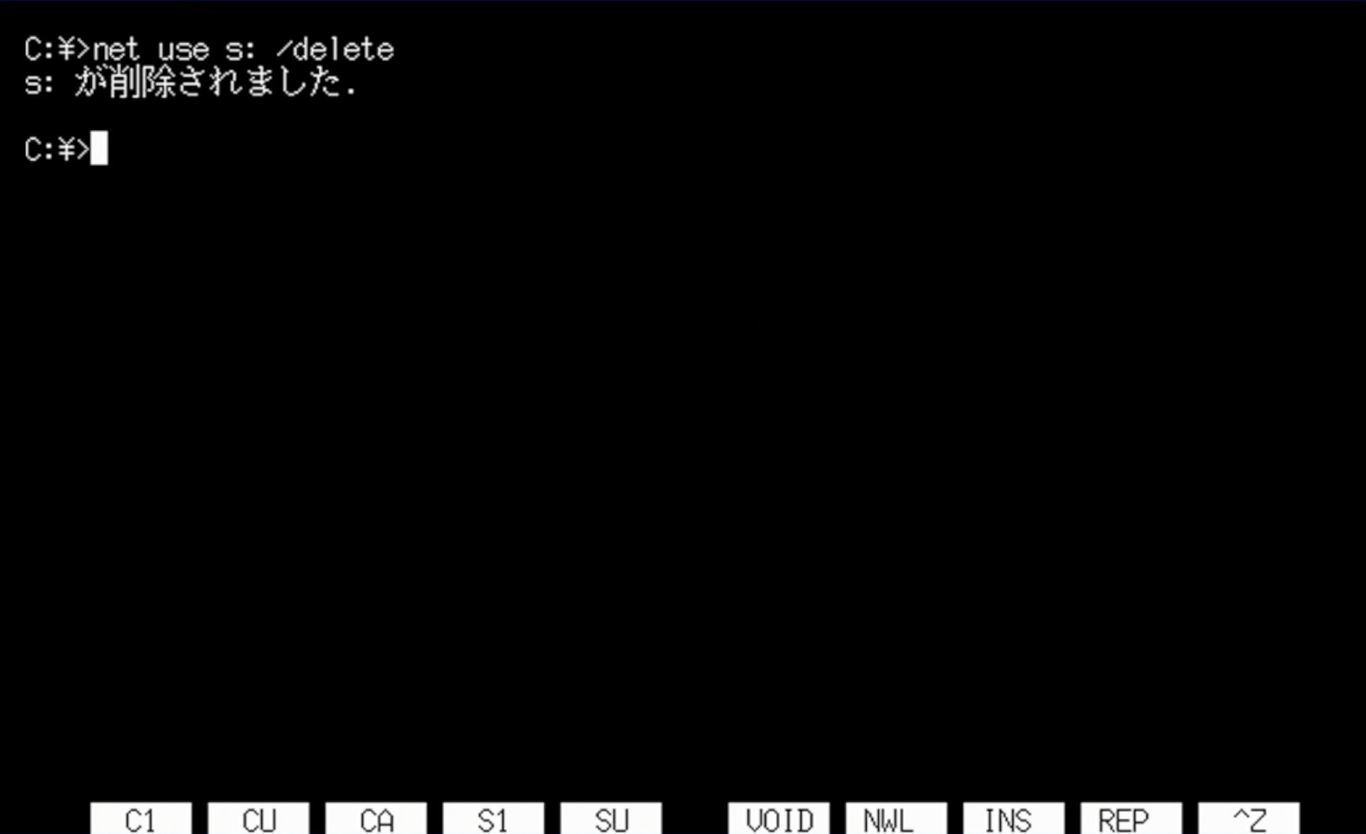
終わり
以上、PC98のMS-DOSをネットワーク(LAN)に参加させる方法~実践編~でした。
これでファイルのやり取りがかなり楽になるのではないでしょうか?
特にMS-DOSのデータのバックアップを手軽にファイルサーバーへコピーできるのは非常に便利だと思います。